如何通过谷歌浏览器减少视频资源加载时的延迟
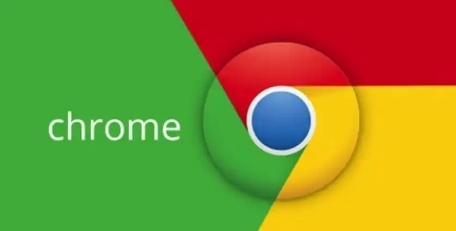
清除浏览器缓存与历史记录
浏览器缓存和历史记录会随着时间的推移不断积累,过多的缓存数据可能会导致浏览器运行缓慢,进而影响视频加载速度。定期清理浏览器缓存和历史记录,可以为浏览器“减负”,提升其性能。在谷歌浏览器中,点击右上角的三点菜单图标,选择“更多工具”-“清除浏览数据”,在弹出的窗口中,选择要清除的内容(包括浏览历史记录、下载记录、缓存的图片和文件等),然后点击“清除数据”按钮即可。
关闭不必要的扩展程序
虽然扩展程序可以为我们带来诸多便利,但安装过多的扩展程序也会占用浏览器的资源,导致浏览器运行缓慢。因此,建议关闭一些不常用的扩展程序。在谷歌浏览器中,点击右上角的三点菜单图标,选择“更多工具”-“扩展程序”,在打开的页面中,将不需要的扩展程序停用或卸载。
优化网络设置
网络状况对视频加载速度有着至关重要的影响。如果网络不稳定或带宽不足,就容易导致视频加载延迟。我们可以尝试以下几种方法来优化网络设置:
- 切换网络:如果是在使用 Wi-Fi 网络时出现视频加载缓慢的情况,可以尝试切换到移动数据网络或其他 Wi-Fi 网络,看看是否有所改善。
- 重启路由器:有时候路由器可能会出现一些临时的问题,导致网络连接不稳定。此时,可以拔掉路由器的电源插头,等待几秒钟后再重新插上,重启路由器,以恢复网络的稳定性。
- 调整网络带宽分配:如果家庭中有多个设备同时连接网络,可能会导致带宽分配不均。可以通过登录路由器的管理界面,对各个设备的网络带宽进行合理分配,确保浏览器能够获得足够的带宽来加载视频资源。
启用硬件加速
硬件加速可以利用计算机的图形处理器(GPU)来加速视频的解码和渲染过程,从而提高视频播放的流畅度。在谷歌浏览器中,默认情况下是启用硬件加速的,但有时可能由于某些原因被禁用。我们可以手动检查并启用硬件加速:点击右上角的三点菜单图标,选择“设置”,在打开的页面中,点击“高级”-“系统”,在“硬件加速”选项中,确保其开关处于打开状态。
更新谷歌浏览器
谷歌浏览器的开发者会不断对其进行优化和改进,以修复漏洞、提升性能并增加新功能。及时更新谷歌浏览器到最新版本,可以享受到这些优化带来的性能提升,从而减少视频加载时的延迟。在谷歌浏览器中,点击右上角的三点菜单图标,选择“帮助”-“关于 Google Chrome”,浏览器会自动检查更新并安装最新版本。
通过以上几个简单的步骤,就可以有效地减少谷歌浏览器在加载视频资源时的延迟,让我们能够更加流畅地观看视频。希望这些方法能够帮助到你,如果你还有其他问题,欢迎随时向我提问。
相关教程
1
谷歌浏览器Windows Mac浏览器安全优化
2
如何在Chrome中创建快捷指令
3
Google Chrome浏览器多设备同步攻略
4
Google Chrome与Opera在插件兼容性上的深度对比
5
google浏览器如何快速查看所有Cookies信息
6
谷歌浏览器下载安装包文件缺失修复指南
7
Chrome浏览器下载失败提示为未知错误如何排查
8
Chrome浏览器插件是否支持浏览器缓存自动清理
9
谷歌浏览器生物电路自愈应对电磁脉冲
10
Chrome浏览器如何调节内存使用的限制
